Backup
Siehe auch Projekt öffnen
Siehe auch Einstellungen / Optionen
Allgemeines
Backups sind Sicherungskopien eines Projekts meist unter einem modifizierten Namen. Wenn Sie ein Projekt speichen, wird im gleichen Verzeichnis automatisch ein Unterverzeichnis mit dem Namen "BackupFiles" erzeugt, das alle Backup-Kopien enthält.
Backups werden immer dann erzeugt, wenn Sie ein Projekt manuell speichern. Die alte Version wird dann zum Backup *.BK1 ... *.BK9
Autosaves werden automatisch alle paar Minuten erzeugt. Sie heißen *.T3001A ... *.T3001C
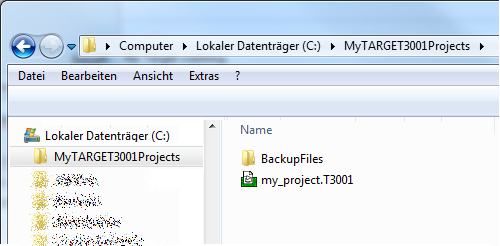
Bild: Das Unterverzeichnis BackupFiles. Es befindet sich im Projektverzeichnis und wird beim ersten Speichern erzeugt.
Alle Backup Dateien von "my_project.T3001" sind im Verzeichnis BackupFiles gespeichert. Wählen Sie Dateityp "TARGET Backups (*.BK?)" um sie zu öffnen.
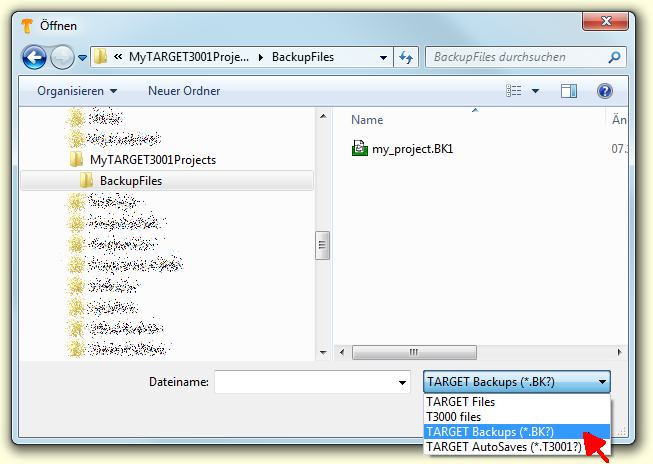
Bild: Im Unterverzeichnis BackupFiles wählen Sie den File-Typ TARGET Backups (*.BK).
Autosaves
Öffnen Sie den folgenden Dialog über das Menü: Einstellungen / Einstellungen/Optionen oder durch Druck auf Taste [o] wie Optionen an freier Stelle.
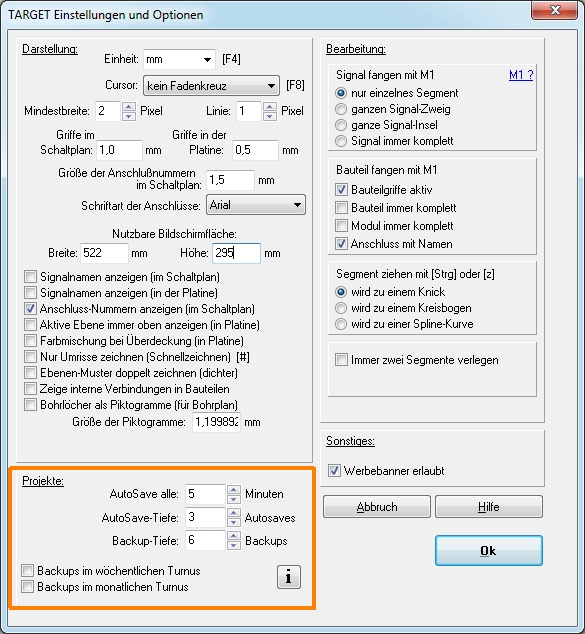
Automatisches Speichern: Hier können Sie eine Zeitspanne zwischen 1 und 99 Minuten für automatische Speicherungen einstellen. Das aktuelle Projekt wird dann nach exakt dieser Zeit unter seinem Namen mit dem Anhängsel ".T3001a" gesichert. Eine gegebenenfalls bereits vorhandene Sicherung mit dem Namen "MeinProjekt.T3001a" wird vorher in "MeinProjekt.T3001b" umbenannt. Ein Eintrag von null Minuten bedeutet keine automatische Speicherung, was wir nicht empfehlen. Diese Art des Speicherung ist völlig unabhängig vom manuellen Speichern. Zu finden sind die Dateien jeweils im Ordner BackupFiles neben Ihrer Projektdatei. Zum Finden und Öffnen der Dateien muss unten im Dialog der Dateityp richtig gewählt werden. Speichern Sie dann ggf. die Datei wieder mit der Endung *.T3001 im eigentlichen Verzeichnis.
Backup-Tiefe
(s. Dialog Einstellungen / Einstellungen/Optionen) TARGET 3001! legt bei jedem Abspeichern Kopien der Vorgänger-Versionen der Dateien an. Wieviele solcher Backups angelegt werden, wird mit dieser Zahl festgelegt. Jedes Backup erhält eine Dateierweiterung .BK*. Für das Sternchen (*) werden die Ziffern 1 bis 9 eingesetzt. Steht die Zahl der Backups z.B. auf 2, so existieren nach mehrmaligem Speichern folgende Dateien: MeinProjekt.T3001 MeinProjekt.BK1 MeinProjekt.BK2. Dateien mit höheren Nummern in der Extension sind die älteren. Zu finden sind die Dateien jeweils im Ordner BackupFiles neben Ihrer Projektdatei. Zum Finden und Öffnen der Dateien muss unten im Dialog der Dateityp richtig gewählt werden. Speichern Sie dann ggf. die Datei wieder mit der Endung *.T3001 im eigentlichen Verzeichnis.
Wochenbackup
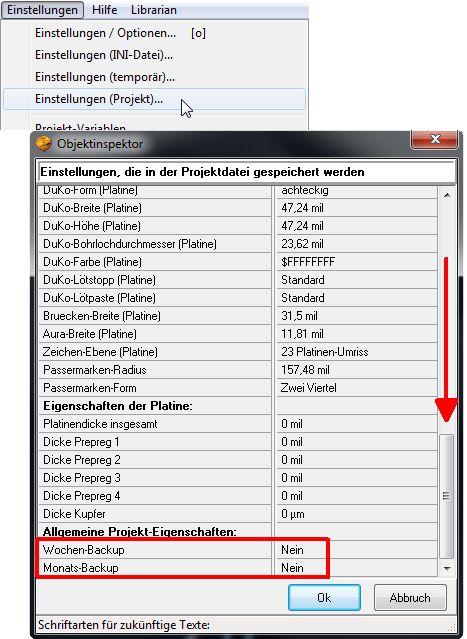
Stellen Sie in den Registry-Projekteinträgen ein, ob Sie Wochenbackups oder Monatsbackups wünschen. Die Wahl von "Wochenbackups" bewirkt folgendes: Wenn Sie ein Projekt an einem Dienstag speichern, dann wird das Projekt am folgenden Dienstag unter dem gleichen Dateinamen, allerdings mit Namenserweiterung _w3, gespeichert und stets am gleichen Tag in den Folgewochen erneut gespeichert. Das "w" der Namenserweiterung steht dabei für "Wochenbackup" und die "3" für den dritten Tag der Woche, also Dienstag (der erste Wochentag ist Sonntag). Wenn Sie das Projekt am Mittwoch speichern, entsteht das wöchentliche Mittwochs-Backup mit der Namenserweiterung _w4 und so fort. Sie können also rollierend 7 Backups Ihres Projekts wöchentlich erzeugen, das älteste Backup ist dann 7 Tage alt. Der Dateiname könnte so aussehen: MeinProjekt_w4.T3001. Die Dateierweiterung *.T3001 bleibt unverändert, damit sich bei Doppelklick auf das Backup-File sofort TARGET 3001! öffnet.
Monatsbackup
Mit den Monatsbackups verhält es sich analog: der Dateiname bei Monatsbackup lautet z.B. MeinProjekt_m27.T3001. Das "m" steht dabei für "Monatsbackup" und die Zahl "27" für rollierendes Speichern/Überschreiben am 27. Tag eines jeden Monats. Wenn Sie also das File an jedem Tag eines bestimmten Monats gespeichert haben, werden zukünftig bis zu 31 Backups erzeugt werden.
alias: back-up, back up, beck up
.

